როგორ წაშალოთ შეტყობინებები iPhone-ზე ორივე მხრიდან
Miscellanea / / June 25, 2022
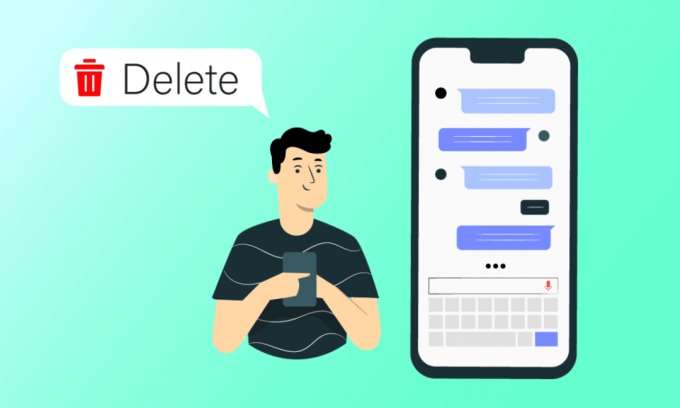
შეტყობინებების გაგზავნა მხსნელია, როცა დაკავებული ხარ, მაგრამ მაინც გინდა მეგობრებთან და ოჯახთან კონტაქტის შენარჩუნება. მაგრამ ასევე, ეს ნაჩქარევი ტექსტური შეტყობინება მანქანის მართვისას ან სამსახურში ყოფნისას შეიძლება ზოგჯერ ქაოტური გახდეს. ეს ქაოსი ხშირად იწვევს ტექსტის არასწორ ადამიანთან გაგზავნას ან არასწორად აკრეფილ ტექსტზე გაგზავნის დაჭერას. ეს ნამდვილად ბევრ ჩვენგანს დაემართა. აქედან გამომდინარე, პირველი შეკითხვა, რომელიც ჩვენს თავში ჩნდება, არის ის, თუ როგორ წავშალოთ შეტყობინებები iPhone-ზე ორივე მხრიდან, რადგან ეს ზოგჯერ შეიძლება იყოს ამოცანა, განსხვავებით WhatsApp-ისგან. მიუხედავად ამისა, ჩვენ აქ ვართ, რათა ვუპასუხოთ თქვენს ეჭვებს და მოგაწოდოთ iMessages-ის ორივე მხრიდან წაშლის უმარტივესი გზები.
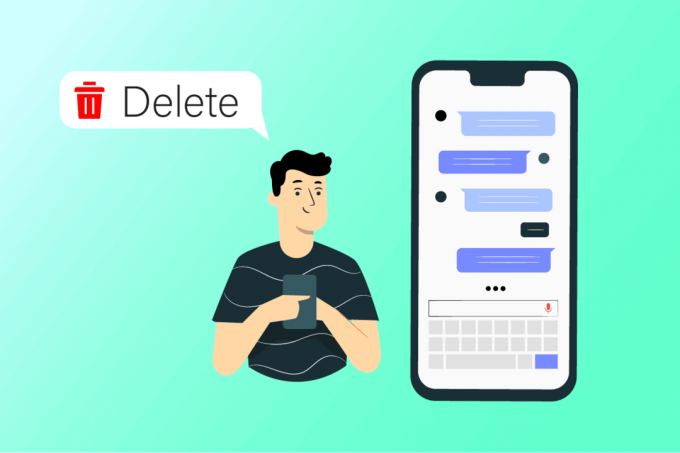
შინაარსი
- როგორ წაშალოთ შეტყობინებები iPhone-ზე ორივე მხრიდან
- როგორ წაშალოთ ტექსტური შეტყობინებები iPhone-ზე?
- როგორ წაშალოთ სხვა ადამიანების iMessages?
- რა არის iPhone-ზე შეტყობინებების წაშლის ყველაზე სწრაფი გზა?
- როდესაც თქვენ წაშლით შეტყობინებებს iPhone-ზე, წაიშლება ის ასევე სხვა პირისთვის?
- როგორ წაშალოთ გაგზავნილი ტექსტური შეტყობინება?
- შეგიძლიათ წაშალოთ ტექსტური შეტყობინებები iPhone-ზე ორივე მხარისთვის?
- როგორ წავშალოთ შეტყობინებები iPhone-ზე ორივე მხრიდან?
- როგორ წაშალეთ iMessages ორივე მხრიდან?
- როგორ წავშალო შეტყობინებები iPhone-დან, მაგრამ არა iCloud-დან?
- შემიძლია წავშალო iMessage ყველასთვის?
- როგორ მასობრივად წაშალეთ iPhone შეტყობინებები?
როგორ წაშალოთ შეტყობინებები iPhone-ზე ორივე მხრიდან
ამ სტატიაში თქვენ გაიგებთ, შეგიძლიათ თუ არა წაშალეთ შეტყობინებები ორივე მხრიდან თქვენს iPhone-ზე თუ არა დეტალურად, ამის უკეთ გასაგებად. შევხვდებით სტატიის ბოლოს, თქვენი შეკითხვები მოგვარებული!
შენიშვნა: ამ სტატიაში ყველა ნაბიჯი შესრულებულია iPhone 13.
როგორ წაშალოთ ტექსტური შეტყობინებები iPhone-ზე?
მიჰყევით ქვემოთ მოცემულ ნაბიჯებს, რათა წაშალოთ ტექსტური შეტყობინებების ჩატი თქვენს iPhone-ზე.
1. Გააღე შეტყობინებები აპლიკაცია თქვენს iPhone-ზე.

2. შეტყობინებების სია გაიხსნება. გადაფურცლეთ მარცხნივ სასურველი შეტყობინება გსურთ წაშლა.
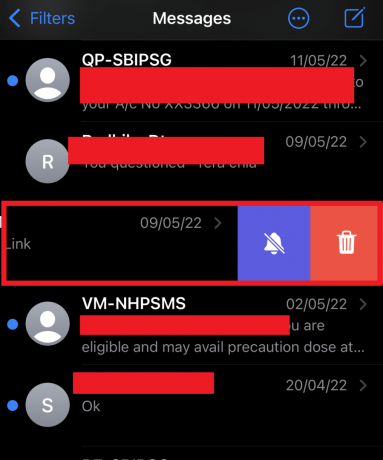
3. შეეხეთ ხატის წაშლა. სასურველი შეტყობინება წაიშლება სიიდან.

ასევე წაიკითხეთ: როგორ წავშალო Apple-ის ვადაგასული ხელმოწერები
როგორ წაშალოთ სხვა ადამიანების iMessages?
Შენ შეგიძლია აირჩიეთ კონკრეტული შეტყობინებები თქვენ გაუგზავნეთ სხვებს და წაშალეთ ისინი თქვენს iPhone-ზე. მიჰყევით ქვემოთ მოცემულ ნაბიჯებს სხვა ადამიანების შეტყობინებების წასაშლელად.
1. Გააღე სასურველიiMessage ჩატი.
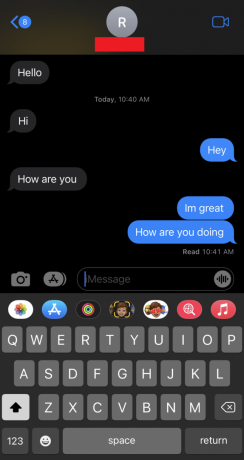
2. დიდხანს დააჭირეთ სხვა ადამიანის iMessage-ს, რომლის წაშლაც გსურთ და შეეხეთ მას მეტი.
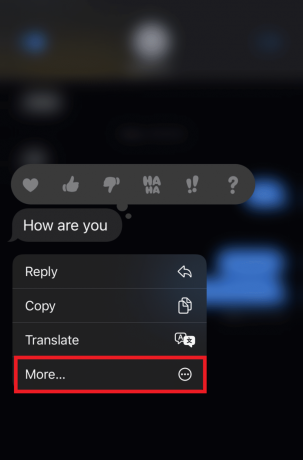
3. შეეხეთ ხატის წაშლა ქვედა მარცხენა კუთხიდან, როგორც ნაჩვენებია.
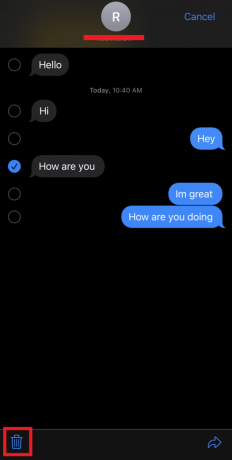
4. შეეხეთ შეტყობინების წაშლა წაშლის დადასტურების ვარიანტი.
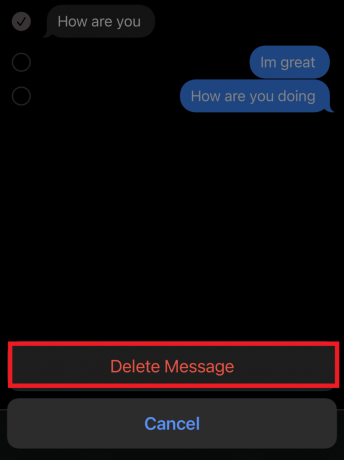
რა არის iPhone-ზე შეტყობინებების წაშლის ყველაზე სწრაფი გზა?
iPhone-ზე შეტყობინებების წაშლის საუკეთესო და სწრაფი გზაა ჩატის პირდაპირ შეტყობინებების სიიდან წაშლა. ამის მიღწევა შეგიძლიათ შემდეგი ნაბიჯებით.
1. Გააღე შეტყობინებები აპლიკაცია.
2. გადაფურცლეთ მარცხნივ სასურველი შეტყობინება დან შეტყობინებების სია.
3. შეეხეთ ხატის წაშლა.

ასევე წაიკითხეთ: როგორ წაშალოთ ინსტაგრამის ძიების ისტორია პირველი ასოს შედეგები
როდესაც თქვენ წაშლით შეტყობინებებს iPhone-ზე, წაიშლება ის ასევე სხვა პირისთვის?
არა, როდესაც თქვენ წაშლით შეტყობინებას თქვენს iPhone-ზე, ის წაიშლება მხოლოდ თქვენი ტელეფონიდან. სხვა პირს, რომელსაც გაუგზავნეთ ტექსტი, კვლავ ხედავს მას შემოსულებში.
როგორ წაშალოთ გაგზავნილი ტექსტური შეტყობინება?
თუ თქვენ გაუგზავნეთ არასწორი ტექსტი ან არასწორ პირს, შეგიძლიათ წაშალოთ ის თქვენს iPhone-ზე ქვემოთ მოცემული ნაბიჯების დახმარებით.
1. Გააღე სასურველი ჩატი წელს შეტყობინებები აპლიკაცია თქვენს iPhone-ზე.
2. შეეხეთ და გააჩერეთ სასურველი ტექსტი გსურთ წაშლა.
3. შემდეგ, შეეხეთ მეტი ვარიანტი.
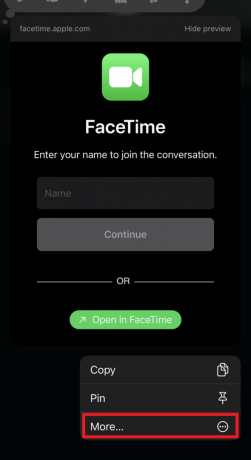
4. შეეხეთ ხატის წაშლა.
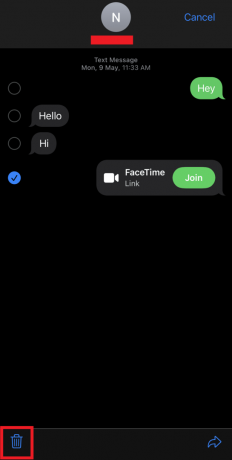
5. შეეხეთ შეტყობინების წაშლა წაშლის დადასტურების ვარიანტი.
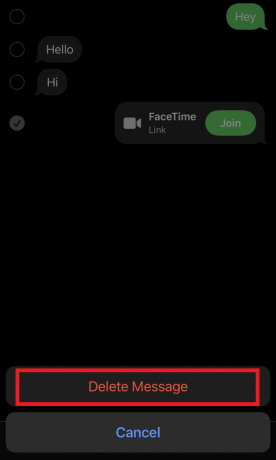
ასევე წაიკითხეთ: როგორ წაშალოთ ყველა შეტყობინება Discord-ში
შეგიძლიათ წაშალოთ ტექსტური შეტყობინებები iPhone-ზე ორივე მხარისთვის?
არა, თქვენ არ შეგიძლიათ წაშალოთ ტექსტური შეტყობინებები თქვენს iPhone-ზე ორივე მხარისთვის. თუმცა, შეგიძლიათ სცადოთ წაშალეთ ტექსტური შეტყობინება გაგზავნამდე მეორე პირს. მაშინ მხოლოდ სხვა ადამიანი არ მიიღებს ამ ტექსტს და ის ასევე წაიშლება თქვენი მოწყობილობიდან.
როგორ წავშალოთ შეტყობინებები iPhone-ზე ორივე მხრიდან?
თქვენ შეგიძლიათ წაშალოთ შეტყობინებები მხოლოდ ერთ მოწყობილობაზე და ეს არ გამოიწვევს ერთდროულად წაშლას სხვა მოწყობილობაზე. თუ გსურთ წაშალოთ iMessages ორივე მხრიდან, შეასრულეთ შემდეგი ნაბიჯები ამ ორივე მოწყობილობაზე ცალ-ცალკე სასურველი შეტყობინების წასაშლელად.
1. Გააღე სასურველი ჩატი წელს შეტყობინებები აპლიკაცია თქვენს iPhone-ზე.
2. დიდხანს დააჭირეთ ტექსტს, რომლის წაშლა გსურთ და შეეხეთ მას მეტი ვარიანტი.
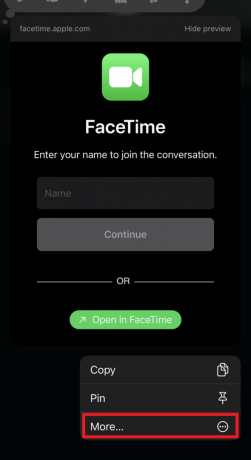
3. შეეხეთ ხატის წაშლა > შეტყობინების წაშლა დადასტურების ვარიანტი. აი, როგორ წაშალეთ iMessages ორივე მხრიდან.
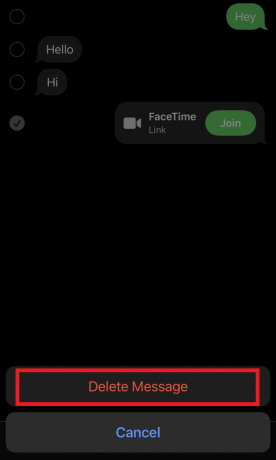
როგორ წაშალეთ iMessages ორივე მხრიდან?
თუ გსურთ იცოდეთ როგორ წაშალოთ შეტყობინებები iPhone-ზე ორივე მხრიდან, პასუხი გაგიცრუებთ. თქვენ არ შეგიძლიათ ერთდროულად წაშალოთ შეტყობინება ორივე მოწყობილობიდან, თუ არ გაქვთ ფიზიკური წვდომა ორივე მოწყობილობაზე ერთდროულად. მიჰყევით ქვემოთ მოცემულ ნაბიჯებს, რათა წაშალოთ შეტყობინება iPhone-ზე და გაიმეოროთ იგივე ნაბიჯები მიმღების ტელეფონზეც.
1. Გააღე სასურველი ჩატი და დიდხანს დააჭირეთ სასურველ ტექსტს.
2. შეეხეთ მეტი > ხატის წაშლა.
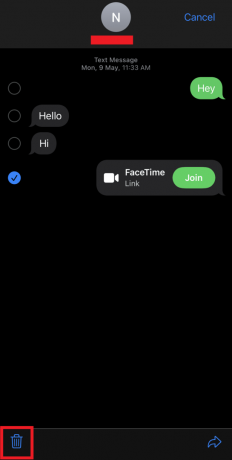
3. შეეხეთ შეტყობინების წაშლა წაშლის დადასტურების ვარიანტი.
როგორ წავშალო შეტყობინებები iPhone-დან, მაგრამ არა iCloud-დან?
თუ გსურთ წაშალოთ შეტყობინებები თქვენი iPhone-დან, მაგრამ არა iCloud-დან, უნდა ჩართოთ თქვენი შეტყობინებების სარეზერვო ასლი iCloud-ზე. Ამის გაკეთება:
1. Გააღე პარამეტრები აპლიკაცია თქვენს iPhone მოწყობილობაზე.
2. შეეხეთ თქვენს Apple ანგარიში ზევიდან.
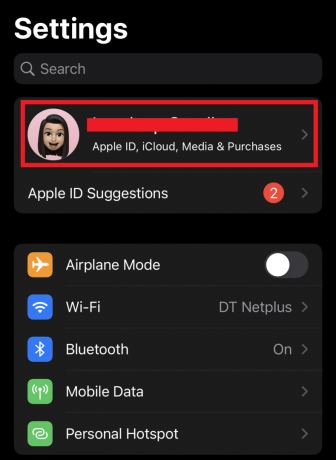
3. შეეხეთ iCloud ვარიანტი.
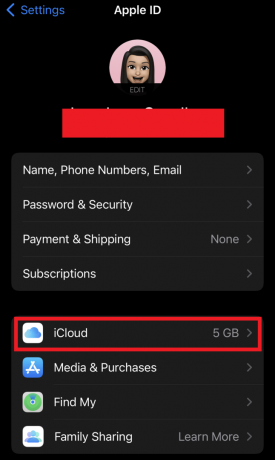
4. ჩართეთ შეტყობინებები თქვენი შეტყობინებების iCloud-ზე სინქრონიზაციის დასაწყებად.
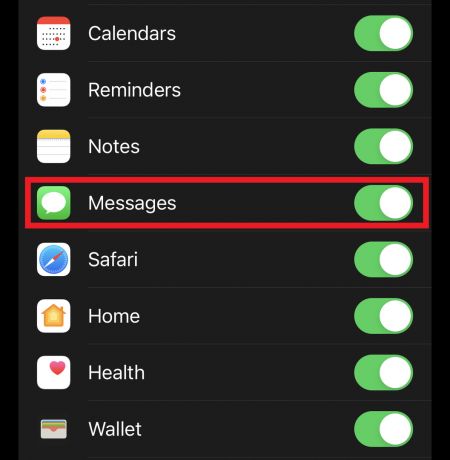
ასევე წაიკითხეთ: შეასწორეთ iCloud ფოტოების სინქრონიზაცია კომპიუტერთან
შემიძლია წავშალო iMessage ყველასთვის?
არათქვენ არ შეგიძლიათ წაშალოთ iMessage ყველასთვის, რადგან მისი წაშლა შეგიძლიათ მხოლოდ თქვენი მოწყობილობიდან.
როგორ მასობრივად წაშალეთ iPhone შეტყობინებები?
მრავალი შეტყობინების წაშლა ამავე დროს თქვენს iPhone-ზე შეიძლება შესრულდეს შემდეგი ნაბიჯების დახმარებით:
1. Გააღე შეტყობინებები აპლიკაცია თქვენს iPhone-ზე.
2. შეეხეთ სამ წერტილიანი ხატი ზედა მარჯვენა კუთხიდან.
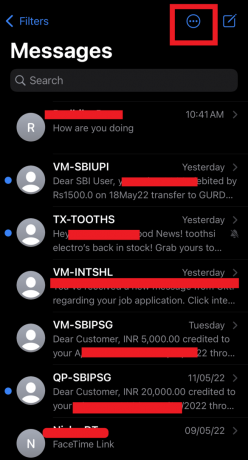
3. შეეხეთ აირჩიეთ შეტყობინებები ვარიანტი.
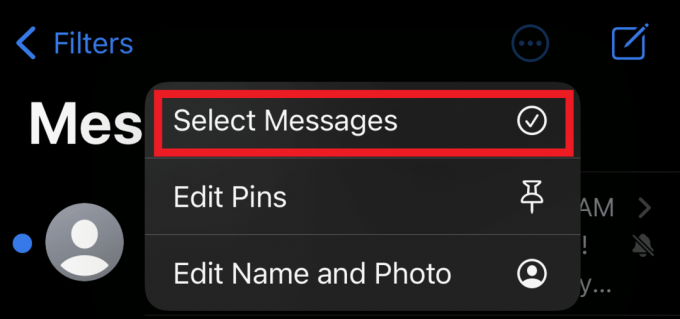
4. აირჩიეთ ყველა სასურველი შეტყობინება გსურთ წაშალოთ Messages აპიდან.
5. შეეხეთ წაშლა ვარიანტი ქვედა მარჯვენა კუთხიდან.
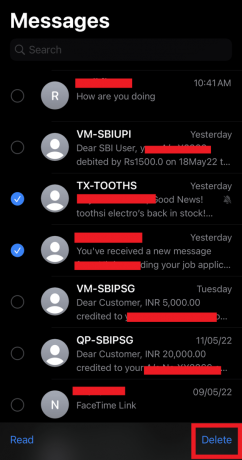
6. შეეხეთ წაშლა წაშლის პროცესის დადასტურების ვარიანტი.
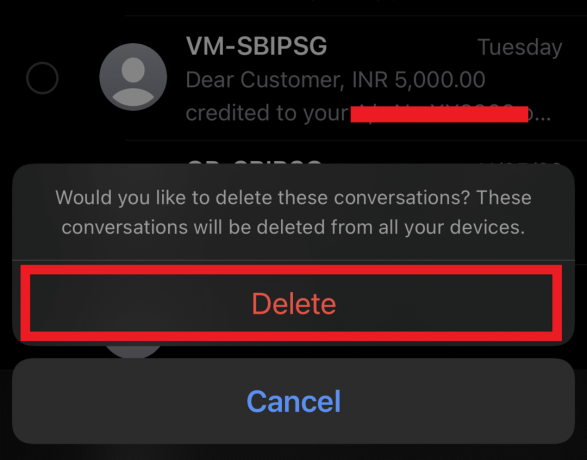
რეკომენდირებულია:
- შეასწორეთ CoD Black Ops 2 Unhandled Exception Caught შეცდომა
- როგორ დავაფიქსიროთ პინგ iPhone
- როგორ მონიშნოთ ტექსტური შეტყობინება წაუკითხავად iPhone-ზე
- როგორ წაშალოთ შეტყობინებები Snapchat-ზე
ვიმედოვნებთ, რომ ისწავლეთ როგორ წაშალოთ შეტყობინებები iPhone-ზე ორივე მხრიდან. მოგერიდებათ დაგვიკავშირდეთ თქვენი შეკითხვებით და წინადადებებით ქვემოთ მოცემული კომენტარების განყოფილების მეშვეობით. შეგვატყობინეთ, რა გსურთ გაიგოთ შემდეგში.



